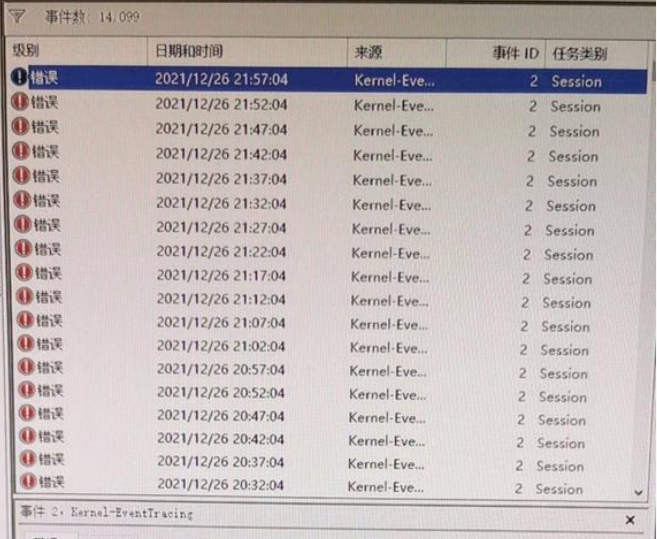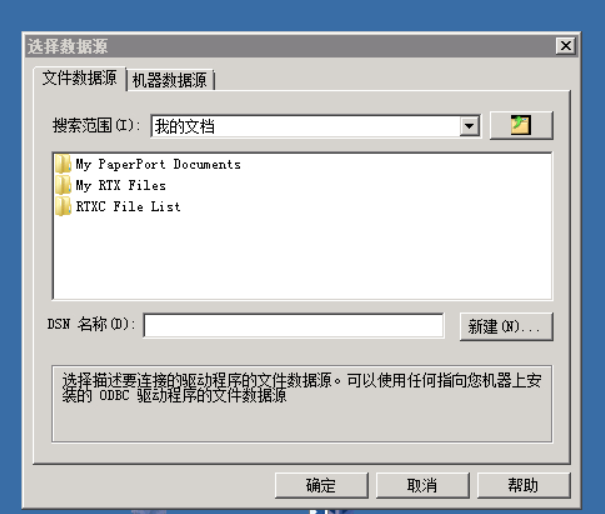苹果 系统跟安卓系统是两种完全不同的系统,今天小编要给大家介绍的iPhone4s升级iOS6.0的教程介绍,苹果手机升级到6.0系统一共有三种,第一种是比较简单的,通过iOS设备连接到无线上,可以直接通过OTA进行升级,第二种是把手机连接到电脑上的iTunes软件进行系统更新,第三种是需要下载6.0固件,用恢复固件的方式来进行更新,下面小编就详细的介绍这三种更新系统的教程哦。
准备工作:
PC电脑、Mac电脑
iTunes软件
iPhone4s
方法一:通过iOS设备的OTA直接升级
这种方法只适用于iOS固件版本在5.0以上,并且是没有越狱过的设备。这里以iPhone 4S为例,首先找到“设置”按钮,点击打开,然后找到“通用”。点击通用,找到“软件更新”然后等系统与苹果服务器连接,发现更新系统,最后点击“下载并安装”,等待系统下载完成更新包,然后重新启动设备,更新系统。
方法二:通过iTunes软件更新
首先把iOS设备与电脑相连,打开iTuens软件,找到自己的设备。然后点击下图所标识的“检查更新”按钮,然后等待iTunes与苹果更新服务器连接,待发现新的更新,提示下载并安装更新。iTunes接下来就会自动下载更新,并且把当前最新的iOS固件恢复到iOS设备上。
方法三:下载iOS正式版,用iTunes恢复
这个方法适用于越狱过的和没越狱过的。。首先通过百度搜索“iOS6.0固件下载”,找到正式版发布前的最新版本,然后对照自己的IOS设备型号进行下载到本地电脑上。(注:下载固件的时候,注意是ipsw结尾的固件)
把设备连接到电脑,并且打开iTunes软件,找到iTunes软件左边导航栏中的设备,这里可以看出我当前的系统版本为5.1.1,然后,按住键盘上的“shift”键,再用鼠标点击iTunes软件中的“恢复”按钮,软件会弹出一个固件文件选择的对话框。接着我们选择好之前已经下载好IOS6.0的固件,点击打开。
接着,系统会提示我们如果继续安装IOS6会抹掉当前设备的所有数据。点击“恢复”继续,等待系统提取IOS6固件,验证以及准备恢复,接下来就是等待iTunes把新固件恢复到iPad中,并且验证恢复。
完成系统更新以后,设置新设备
不管是通过OTA升级,iTunes软件更新,还是用iTunes恢复固件,操作完成以后,设备会自动重新启动。选择自己的无线网络,输入密码。点击下一步继续。接下来系统询问我们是否要启用定位服务,我选择的是启用,点击下一步继续,这里,可以使用自己之前已经有的iCloud账号从云端恢复,也可以连接到电脑上的iTunes恢复以前的备份。
然后使用我们已有的APPLE ID账号登录,接下来是服务协议条款,我们点击右下角的“同意”等待系统为设备设置APPLE ID账号,我们选择使用“iCloud”,点击下一步,再选择“备份到iCloud”。
好了,以上就是小编为大家介绍的iPhone4s更新iOS6.0的三种方法教程,是不是很简单呢,不管是用电脑上iTunes软件进行更新,还是利用无线进行升级苹果系统,在开始升级之前一定要做好备份工作,比如说手机里的通讯录或者是照片视频啥的,如果出现意外的话,很容易会丢失手机里面的数据的,所以不要忘记哦,希望以上的教程能对大家有一定的帮助。